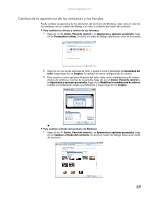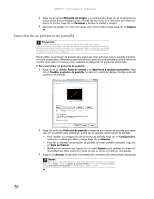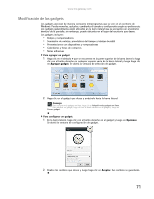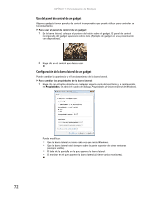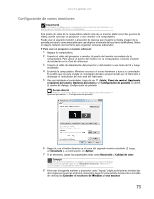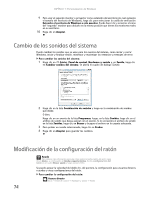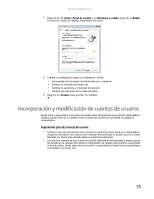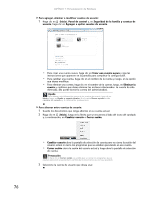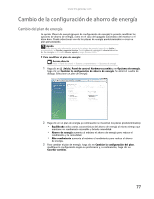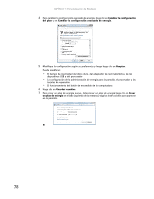Gateway GT3246m 8512191 - Gateway Mexico Desktop Computer User Guide - Page 80
Cambio de los sonidos del sistema, Modificación de la configuración del ratón
 |
View all Gateway GT3246m manuals
Add to My Manuals
Save this manual to your list of manuals |
Page 80 highlights
CAPÍTULO 7: Personalización de Windows 9 Para usar el segundo monitor o proyector como extensión del escritorio (lo cual aumenta el tamaño del escritorio de Windows), haga clic para seleccionar la casilla de verificación Extender el escritorio de Windows a este monitor. Puede hacer clic y arrastrar el icono del "segundo" monitor para ubicarlo en la misma posición que tienen los monitores reales en su escritorio. 10 Haga clic en Aceptar. Cambio de los sonidos del sistema Puede cambiar los sonidos que se usan para los eventos del sistema, como iniciar y cerrar Windows, iniciar y finalizar sesión, minimizar y maximizar las ventanas y mensajes de error. Para cambiar los sonidos del sistema: 1 Haga clic en (Inicio), Panel de control, Hardware y sonido y, en Sonido, haga clic en Cambiar sonidos del sistema. Se abrirá el cuadro de diálogo Sonido. 2 Haga clic en la lista Combinación de sonidos y luego en la combinación de sonidos que desee. O bien, Haga clic en un evento de la lista Programas, luego, en la lista Sonidos, haga clic en el archivo de sonido que desea asociar con el evento. Si no encuentra el archivo de sonido en la lista Sonidos, haga clic en Buscar y busque el archivo en la carpeta adecuada. 3 Para probar un sonido seleccionado, haga clic en Probar. 4 Haga clic en Aceptar para guardar los cambios. Modificación de la configuración del ratón 74 Ayuda Para obtener más información acerca de cómo ajustar la configuración del ratón, haga clic en Inicio y, a continuación, en Ayuda y soporte técnico. Escriba configuración del ratón en el cuadro Buscar ayuda y luego presione INTRO. Se puede ajustar la velocidad del doble clic, del puntero, la configuración para usuarios diestros o zurdos y otras configuraciones del ratón. Para cambiar la configuración del ratón: Acceso directo Inicio ! Panel de control ! Hardware y sonido ! Ratón